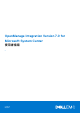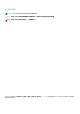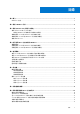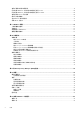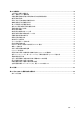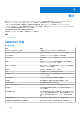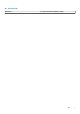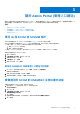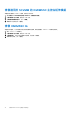OpenManage Integration Version 7.
註、警示與警告 註: 「註」表示可以幫助您更有效地使用產品的重要資訊。 警示: 「警示」表示有可能會損壞硬體或導致資料遺失,並告訴您如何避免發生此類問題。 警告: 「警告」表示可能的財產損失、人身傷害或死亡。 © 2009 - 2017 Dell Inc. 著作權所有,並保留一切權利。版權所有,翻印必究。Dell、EMC 與其他商標均為 Dell Inc.
目錄 章 1: 簡介........................................................................................................................................ 6 OMIMSSC 功能..................................................................................................................................................................... 6 章 2: 關於 OMIMSSC 元件................................................................................................................ 8 章 3: 關於 Admin Portal (管理入口網站).......................
使用手動探索以探索伺服器..............................................................................................................................................19 同步處理 OMIMSSC 主控台延伸模組與已註冊 SCCM...............................................................................................20 同步處理 OMIMSSC 主控台延伸模組與已註冊 SCVMM........................................................................................... 20 使用註冊的 MSSC 同步處理........................................................................................
章 14: 故障排除.............................................................................................................................. 47 工作順序中未顯示部署選項............................................................................................................................................. 47 建立了重複的 VRTX 機箱群組 ........................................................................................................................................ 47 空置的叢集更新群組不會於自動探索或同步處理期間被刪除................................
1 簡介 適用於 Microsoft System Center 的 OpenManage Integration (OMIMSSC) 會透過使用包含 Life Controller (LC) 的 Integrated Dell Remote Access Controller (iDRAC) 整合 System Center 產品套件,以完整管理 Dell EMC 伺服器的生命週期。 OMIMSSC 提供作業系統部署、硬體修補、韌體更新和伺服器維護。透過 OMIMSSC,您可以整合 Microsoft System Center Configuration Manager (SCCM) 以管理傳統資料中心的 Dell EMC 伺服器,或整合 Microsoft System Center Virtual Machine Manager (SCVMM) 以管理虛擬和雲端環境中的 Dell EMC 伺服器。 本指南提供有關使用產品及所有產品使用案例的資訊。 如需有關 SCCM 和 SCVMM 的資訊,請參閱 Microsoft 說明文件。 主題: OMIMSSC 功能 • OMIMSSC 功能 表 1.
表 1.
2 關於 OMIMSSC 元件 以下是 OMIMSSC 元件及其在本指南中使用的名稱清單: ● 適用於 Microsoft System Center 的 OpenManage Integration 裝置虛擬機器 (簡稱「裝置」) 是以 CentOS 為基礎的虛擬機器形式託 管於 Hyper-V 上,並可執行下列工作: ○ 使用 Web Services Management (WSMan) 命令,透過 iDRAC 與 Dell EMC 伺服器互動。 ○ 可讓您透過管理入口網站管理 OMIMSSC 裝置。 ● OMIMSSC Integration Gateway 亦稱為 Integration Gateway (IG),是一套安裝在 Windows Server 上的 Web 服務,並可執行下列工 作: ○ 執行 SCCM 或 SCVMM PowerShell 命令,並擔任 SCCM 或 SCVMM 與裝置之間的中繼閘道。 ○ 自訂適用於裝置的 WinPE。 ● 適用於 Microsoft System Center 的 OpenManage Integration 主控台,簡稱 OMIMSSC 主控台
3 關於 Admin Portal (管理入口網站) 管理入口網站可讓您以系統管理員的身分登入 OMIMSSC,檢視各種使用者在 OMIMSSC 中開始的所有工作,檢視授權詳細資料、主 控台詳細資料,下載所需的元件,以及升級 OMIMSSC。以下是管理入口網站中的使用案例以及授權。 主題: • • • • 修改 IG 和 SCCM 或 SCVMM 帳戶 修復適用於 SCCM 的 OMIMSSC 主控台擴充功能 修復適用於 SCVMM 的 OMIMSSC 主控台延伸模組 修復 OMIMSSC IG 修改 IG 和 SCCM 或 SCVMM 帳戶 您可以使用這個選項,在 OMIMSSC 主控台中變更 SCCM、SCVMM 和 IG 帳戶的密碼。 您可以從系統管理入口網站修改 SCCM、SCVMM 系統管理員認證,以及 IG 認證。此程序為循序活動。 ● 針對 IG 帳戶,在 OMIMSSC 中修改帳戶前請先執行下列先決條件: 1. 修改 Active Directory 中的認證。 2.
修復適用於 SCVMM 的 OMIMSSC 主控台延伸模組 若要修復已損毀的 OMIMSSC 檔案,請執行下列步驟: 1. 執行適用於 SCVMM 安裝程式的 OMIMSSC 主控台擴充功能。 2. 在程式維護中選取修復,然後按一下下一步。 3. 在準備修復或移除程式中,按一下修復。 4. 當修復工作完成後按一下完成。 修復 OMIMSSC IG 透過使用此選項,您可以重新安裝已刪除或損毀的檔案,或是重新建立 OMIMSSC IG 所需的資料夾。 1. 執行 OMIMSSC IG 安裝程式。 2. 在程式維護中選取修復,然後按一下下一步。 3. 在準備修復中,提供 IG 使用者帳戶的密碼,然後按一下安裝。 4.
4 從已註冊 MSSC 主控台啟動 OMIMSSC 從已註冊 SCCM 或 SCVMM 主控台啟動 OMIMSSC。 主題: • • • 瀏覽器設定 啟動適用於 SCCM 的 OMIMSSC 主控台延伸模組 啟動適用於 SCVMM 的 OMIMSSC 主控台延伸模組 瀏覽器設定 啟動 OMIMSSC 前,必須先將 OMIMSSC 的 IP 位址新增至 Local Intranet (近端內部網路) 網站清單,以執行下列作業︰ ● 匯出並檢視韌體清查 ● 檢視 LC 記錄 ● 在作業範本匯出集區值 下載 .CSV 檔案前,執行下列步驟︰ 1. 按一下 IE Settings (IE 設定),並按一下 Internet Options (網際網路選項)。 2. 按一下 Advanced (進階),並在 Settings (設定) 下搜尋 Security (安全性) 部分。 3.
5 使用個案 您可以僅在硬體組態相容於 OMIMSSC 的伺服器上部署作業系統。部署作業系統之前,請確定已將韌體版本升級為最新版本 (網址 是:ftp.dell.com 或 downloads.dell.com),再繼續部署作業系統。下列為部分使用 OMIMSSC 主控台擴充元件的案例: 主題: • • • • • • 使用 SCCM 的 OMIMSSC 主控台擴充元件部署作業系統 使用 SCVMM 的 OMIMSSC 主控台擴充元件部署作業系統 使用 OMIMSSC 主控台擴充元件的非 Windows OS 部署 在伺服器上套用更新 設定更換的元件 匯出和匯入伺服器設定檔 使用 SCCM 的 OMIMSSC 主控台擴充元件部署作業系統 若要在選取的伺服器上部署作業系統,請執行下列步驟: 1. 下載最新的 Dell 部署工具組 (DTK),並建立 Windows 預先安裝環境 (WinPE) 開機 ISO 影像。如需詳細資訊,請參閱 WinPE 更 新。 2. 將此 .wim 影像匯入 SCCM 主控台中,並在 SCCM 中建立開機影像。如需詳細資訊,請參閱 Microsoft 說明文件。 3.
表 3. Hypervisor 部署的不同案例 若您需要最新的出廠驅動程式及頻外驅動程式 在建立超管理器設定檔時,啟用 LC (Lifecycle Controller) 驅動 程式注入。 若您想要維持現有的硬體組態 建立作業範本時,請取消勾選所有實體元件的核取方塊。 9. 在 Jobs and Logs Center (工作和記錄中心) 頁面中檢視韌體更新和作業系統部署中的工作狀態。如需詳細資訊,請參閱在 OMIMSSC 中檢視資訊。 使用 OMIMSSC 主控台擴充元件的非 Windows OS 部署 若要部署任一種非 Windows OS︰ 1. 建立作業範本。如需詳細資訊,請參閱建立作業範本。 2. 指派作業範本。如需詳細資訊,請參閱指派作業範本。 3.
6 設定檔 設定檔可讓您管理認證並為部署自訂 WinPE 映像。OMIMSSC 支援的設定檔類型有︰ 主題: • • 關於認證設定檔 關於 Hypervisor 設定檔 關於認證設定檔 認證設定檔透過驗證使用者的角色型功能,簡化使用者認證的使用與管理。每個認證設定檔包含單一使用者帳戶的使用者名稱和密 碼。認證設定檔會驗證使用者的角色型功能。設備使用認證設定檔以連線至受管系統的 iDRAC。 另外,您可以使用認證設定檔以存取 FTP 網站、Windows 共用中可用的資源的,以及使用 iDRAC 的各種功能。 您可以建立四種類型的認證設定檔: ● 裝置認證設定檔 — 此設定檔用於登入 iDRAC 或機箱管理控制器 (CMC)。 註: 沒有建立或選擇預設的設定檔時,就會使用預設的 iDRAC 原廠設定。將使用預設的使用者名稱 root 和密碼 calvin。 於探索伺服器或執行同步處理時,使用預設的 iDRAC 設定檔存取伺服器。 註: 預設的 CMC 設定檔使用者名稱為 root,密碼為 calvin,用於存取模組化伺服器,取得機箱相關資訊。 註: 使用裝置類型認證設定檔可探索伺服器、登入 CMC、解決同
■ 建議不要編輯或刪除 RunAsAccount。 ○ 如果您刪除裝置類型認證設定檔,SCVMM 中相關的 RunAsAccount 也會被刪除。因此,OMIMSSC 中看不到對應的認證 設定檔。 ● Windows Credential Profile (Windows 認證設定檔) — 使用此設定檔存取 Windows 中的共用資料夾。 ● FTP Credential Profile (FTP 認證設定檔) — 使用此設定檔存取 FTP 站台。 註: 本設備中可用的預設 FTP 認證設定檔為 System Default FTP (系統預設 FTP)。 ● SYSTEM DEFAULT FTP (系統預設 FTP) — FTP 認證類型的預先定義認證設定檔,且此類型認證並未強制使用密碼欄位。 ● Proxy Server Credentials (Proxy 伺服器認證) — 使用此設定檔提供存取 FTP 站台的 Proxy 認證以執行韌體更新。 3.
3. 在 Hypervisor Profile (Hypervisor 設定檔) 中提供設定檔的名稱和說明,然後按一下 Next (下一步)。 4. 在 SCVMM 資訊頁面中, a. 針對 SCVMM Host Group Destination (SCVMM 主機群組目的地) 部分,從下拉式選單中選取 SCVMM 主機群組,以新增 主機至此群組中。 b. 從 SCVMM Host Profile/Physical Computer Profile (SCVMM 主機設定檔/實體電腦設定檔) 中,選取 SCVMM (其中包括 在伺服器上套用的組態資訊) 中的主機設定檔或實體電腦設定檔。 5. 在 WinPE Boot Image Source (WinPE 開機映像來源) 中, a. 選取您要使用的方式,以存取作業系統和相關設定;並在 Network WinPE ISO Name (網路 WinPE ISO 名稱) 中, b. 選取您要使用的作業系統 ISO,然後按一下 Next (下一步)。 6. (選用) 若要啟用 LC 驅動程式注入, a. 請選取您要部署的作業系統,以便挑選相關的驅動程式 b.
7 啟動組態與部署 Configuration and Deployment (組態與部署) 頁面會列出所有未指派的伺服器和主機伺服器。使用伺服器的主機名稱或 IP 位址, 您可以檢視伺服器詳細資料,例如 iDRAC IP 位址或主機名稱、伺服器的識別碼、叢集 FQDN、機箱服務標籤、伺服器機型、伺服器 世代、CPU、記憶體和相容性狀態。將滑鼠移至 Hardware Compatibility (硬體相容性) 欄上方後,即可檢視 BIOS、iDRAC、LC 及 驅動程式套件的版本。 啟動 OMIMSSC 主控台延伸模組之前,請確認 iDRAC 系統鎖定模式設定。系統鎖定模式設定可用於第 14 代 PowerEdge 伺服器的 iDRAC。設定開啟時會鎖定系統組態,包括韌體更新。系統鎖定模式啟用後,使用者將無法變更任何組態設定。此設定是為了保護系 統,防止意外變更。系統鎖定模式狀態會在伺服器的 iDRAC IP 位址前面以小鎖圖示表示。 ● 如果在該系統上啟用此設定,則鎖定圖示會與伺服器的 iDRAC IP 一同顯示。 ● 如果在該系統上停用此設定,則解除鎖定圖示會與伺服器的 iDRAC IP 一同顯示。 如需
8 探索伺服器並與 MSSC 主控台同步 探索是在 OMIMSSC 內新增支援的 PowerEdge 裸機伺服器或主機伺服器的程序,而與 MSSC 主控台的同步處理可讓您從 SCCM 或 SCVMM 主控台將主機伺服器新增至 OMIMSSC。 主題: • • • • • • • • • • • • • 關於參照伺服器組態 在 OMIMSSC 中探索伺服器 在 SCCM 的 OMIMSSC 主控台擴充元件中探索伺服器 SCVMM 適用之 OMIMSSC 主控台延伸模組的伺服器探索 受管系統的系統需求 使用自動探索功能探索伺服器 使用手動探索以探索伺服器 同步處理 OMIMSSC 主控台延伸模組與已註冊 SCCM 同步處理 OMIMSSC 主控台延伸模組與已註冊 SCVMM 使用註冊的 MSSC 同步處理 解決同步處理錯誤 從 OMIMSSC 刪除伺服器 啟動 iDRAC 主控台 關於參照伺服器組態 具有偏好關機順序、BIOS、RAID 設定、硬體組態、韌體更新屬性與作業系統參數,且適用於組織的伺服器組態,即稱為參照伺服器 組態。 透過擷取作業範本中的上述設定來探索參照伺服器,並在使用相同硬體組態的不同伺服
在 SCCM 的 OMIMSSC 主控台擴充元件中探索伺服器 探索伺服器後,伺服器將會新增至下列任一 SCCM 預先定義群組或集合—建立於 Device Collections (裝置集合) 之下的 All Lifecycle Controller Servers collection (所有 Lifecycle Controller 伺服器集合) 和 Import Dell Server collection (匯入 Dell 伺服 器集合)。 如果探索到的伺服器並未出現在 SCCM 中,或 SCCM 中沒有預先定義的群組或集合,則會先建立預先定義的集合,並將探索到的伺 服器新增至個別群組。 註: 當探索到的伺服器包含與 OMIMSSC 搭配使用所需的支援 LC 韌體、iDRAC 和 BIOS 版本時,即會標示該伺服器硬體相容。 如需有關支援版本的資訊,請參閱 適用於 Microsoft System Center 的 OpenManage Integration 版本資訊。 SCVMM 適用之 OMIMSSC 主控台延伸模組的伺服器探索 在 SCVMM 的 OMIMSSC 主控台延伸模組中,您可以探索
2. 在 Discover (探索) 頁面內,選取所需選項︰ ● Discover Using an IP Address (使用 IP 位址探索) — 使用 IP 位址探索伺服器。 ● Discover Using an IP Range (使用 IP 範圍探索) — 在 IP 範圍內探索所有伺服器。 3. 選取裝置類型認證設定檔,或按一下 Create New (新建立),建立裝置類型認證設定檔。 選取的設定檔適用於所有伺服器。 4. 在 Dell iDRAC IP address (Dell iDRAC IP 位址) 內,提供您要探索的伺服器的 IP 位址。 5.
解決同步處理錯誤 清單顯示未與 OMIMSSC 一起同步處理的伺服器,並列出其 iDRAC IP 位址及主機名稱。 註: 若有伺服器因為無效的認證、iDRAC IP 位址或連線能力或其他問題未同步處理,請務必先解決這些問題,然後再進行同步處 理。 註: 在重新同步處理期間,從已註冊 MSSC 環境中刪除的主機伺服器會移至 OMIMSSC 主控台延伸模組中的未指派伺服器標籤。 如果伺服器已解除委任,則從未指派的伺服器清單中移除該伺服器。 同步處理有認證設定檔問題的伺服器: 1. 在 OMIMSSC 中按一下 Configuration and Deployment (組態與部署),然後按一下 Resolve Sync Errors (解決同步處理錯 誤)。 2. 選取要同步處理的伺服器,然後選取認證設定檔,或者若要建立認證設定檔,請按一下 Create New (建立新的設定檔)。 3. 輸入工作名稱,並視需要選取 Go to the Job List (前往工作清單) 選項,以在工作提交後自動檢視工作狀態。 4.
9 OMIMSSC 授權 OMIMSSC 有兩種授權︰ ● 評估授權 ─ 此試用版本授權包含五個安裝後自動匯入的伺服器 (主機或未指派) 的評估授權。僅適用於第 11 代及之後版本的 Dell EMC 伺服器。 ● 生產授權 ─ 您可以從 Dell EMC 購買伺服器數量不限、由 OMIMSSC 管理的生產授權。此授權包括產品支援和 OMIMSSC 設備更 新。 購買授權後,您可以透過 Dell Digital 商店下載 .XML 檔案 (授權金鑰)。如果您無法下載授權金鑰,請前往以下網址連絡 Dell 支援服 務:www.dell.
匯入多個授權。 您可以匯入多個具有不同權利 ID 的授權檔案,以增加探索與維護 OMIMSSC 中伺服器的次數。 強制執行 升級授權 您在所有支援的伺服器版本中,可以搭配現行的授權檔案使用 OMIMSSC。如果授權檔案不支援最新的伺服器版本,則請購買新授 權。 評估授權 評估授權到期時,有幾個關鍵區域會停止運作,並顯示錯誤訊息。 OMIMSSC 在伺服器探索後的授權耗量 您在試圖新增主機或探索裸機伺服器時,將出現警告提醒您用量,建議您在下列狀況時購買新授權︰ ● 若授權伺服器的數量超過購買的授權數量 ● 若您已探索的伺服器數量與購買的授權數量相同 ● 若您用量超過購買的授權數量,您將會收到授權寬限。 ● 若您用量超過購買的授權數量和所有授權寬限。 註: 授權寬限是購買授權總數的百分之二十。因此,您在 OMIMSSC 內可使用的實際授權是購買授權的總數加上授權寬限。 將授權匯入至 OMIMSSC 購買授權後,執行下列步驟將之匯入至 OMIMSSC︰ 1. 在管理入口網站,按一下 License Center (授權中心)。 2.
10 作業範本 作業範本 於 MSSC 環境內的 PowerEdge 伺服器上部署作業系統並更新韌體版本。 您可以從參照伺服器擷取完整的伺服器組態,然後設定硬體組態、在作業範本內設定韌體更新屬性及 OS 參數,並將此範本部署在不 同的伺服器。此外,您可以依照指派的作業範本查看伺服器的相容性狀態,並於摘要頁面中檢視差異。如需參照伺服器的相關資 訊,請參閱關於參照伺服器組態。 下表列出作業範本支援的所有功能︰ 表 4.
解壓縮 DTK 驅動程式 DTK 為自解壓縮的可執行檔案。 若想使用 DTK: 1. 按兩下 DTK 可執行檔案。 2. 若要解壓縮 DTK 驅動程式,請選擇資料夾,例如 C:\DTK501。 3. 將已解壓縮的 DTK 資料夾複製到 IG 的 DTK 共用資料夾。例如:\\OMIMSSC IG Share\DTK\DTK501。 註: 如果正從 SCVMM SP1 升級至 SCVMM R2,則請升級至 Windows PowerShell 4.0。並建立 WinPE ISO 映像。 更新 WinPE 映像 1. 在 OMIMSSC 中,選取 Image Source (影像來源) 下方的 WinPE Update (WinPE 更新),並在 Custom WinPE Image Path (自 訂 WinPE 映像路徑) 輸入 WinPE 映像路徑。 例如:\\OMIMSSC IG Share\WIM\boot.wim。 2.
3. 以滑鼠右鍵按一下 Task Sequences (工作順序),然後按一下 OMIMSSC Server Deployment (OMIMSSC 伺服器部署) > Create (建立)OMIMSSC Server Deployment Template (建立 OMIMSSC 伺服器部署範本)。 隨即顯示 OMIMSSC Server Deployment Task Sequence Wizard (OMIMSSC 伺服器部署工作順序精靈)。 4. 在 Task Sequence Name (工作順序名稱) 欄位中輸入工作順序名稱。 5. 從下拉式清單中選取欲使用的開機影像。 註: 建議使用您建立的 Dell 自訂開機影像。 6. 在 Operating System Installation (作業系統安裝) 底下,選取作業系統安裝類型。選項為: ● Use an OS WIM image (使用 OS WIM 影像) ● Scripted OS install (以指令碼執行的 OS 安裝) 7.
如需詳細資訊,請參閱建立工作順序媒體可開機 ISO。 3. 在 Output File (輸出檔案) 中,為無人監管的 ISO 檔案命名。 4. (可選) 工作開始之後,若要導覽至 Jobs and logs (工作和記錄) 頁面,請選取 Go to the Job List (前往工作清單) 核取方塊。 5. 按一下 Update (更新) 將輸出檔案儲存在 ISO 共用中。 設定 Lifecycle Controller 開機媒體的預設共用位置 若要設定 Lifecycle Controller 開機媒體的預設共用位置: 1. 在 Configuration Manager 中選取 Administration (管理) > Site Configuration (站台組態) > Sites (站台) 2.
管理作業範本 您可以在 OMIMSSC 中建立、編輯及刪除作業範本。 建立作業範本 建立作業範本前,請務必完成下列工作: ● 使用 Discovery (探索) 頁面探索參照伺服器。如需詳細資訊,請參閱使用手動探索方式探索伺服器。 ● (可選) 建立更新來源。如需詳細資訊,請參閱建立更新來源。 ● (可選) 在 SCCM 的 OMIMSSC 中: ○ 建立工作順序。 如需詳細資訊,請參閱建立工作順序。 ○ 如要進行非 Windows 作業系統部署,請使用裝置類型認證設定檔。如需詳細資訊,請參閱建立認證設定檔。 ○ 建立自動的開機媒體。如需詳細資訊,請參閱建立 LC 開機媒體。 ● (可選) 在 SCVMM 的 OMIMSSC 中: ○ 建立 Hypervisor 設定檔。如需有關建立 Hypervisor 設定檔的資訊,請參閱建立 Hypervisor 設定檔。 ○ 如要進行 Windows 作業系統部署,請使用裝置類型認證設定檔。如需詳細資訊,請參閱建立認證設定檔。 您可以透過擷取參照伺服器的組態來建立作業範本。擷取組態後,您可以直接儲存範本,或根據需求編輯更新來源屬性、硬體組態 和 Windows 元件
● Stage ISO to vFlash and Reboot (佈置 ISO 至 vFlash 並重新開機) — 下載 ISO 至 vFlash 並重新開機。 ● Reboot to vFlash (重新開機至 vFlash) — 重新開機至 vFlash。請確定 vFlash 內有 ISO。 註: 若要使用 Reboot to vFlash (重新開機至 vFlash) 選項,在 vFlash 建立的分割區標籤名稱必須為 ISOIMG。 3. (可選) 若要使用網路共用內的映像,若 vFlash 內的映像毀損,則選取 Use Network ISO as Fallback (使用網路 ISO 作為回復) 選項。 4. 提供 LC 開機媒體映像檔案,並 (可選) 使用 Enable LC Drivers Injection (啟用 LC 驅動程式注入)。如需建立 LC 開機媒體映像 的詳細資訊,請參閱建立 LC 開機媒體。 5.
4. 如有需要,修改可用屬性的值。 註: 套用作業範本時,選取核取方塊內的每個元件,因為只有已選取的元件設定會套用到目標系統上。 註: 不論核取方塊內的每個元件選取項目為何,範本皆會擷取所有設定。 5. 若是 OS 元件,請依您的需求選擇下列其一工作執行︰ ● 如要在 SCCM 中部署 Windows 作業系統,請參閱適用於 SCCM 之 OMIMSSC 主控台擴充元件的 Windows 元件。 ● 如要在 SCVMM 中部署 Windows 作業系統,請參閱適用於 SCVMM 之 OMIMSSC 主控台擴充元件的 Windows 元件。 ● 如要部署非 Windows 作業系統,請參閱適用於 OMIMSSC 主控台擴充元件的非 Windows 元件。 6.
部署作業範本 您可以部署 Windows 及非 Windows 作業系統 — ESXi 與 RHEL。 註: 如果在第 12 代的 Dell PowerEdge 伺服器部署 Windows 2016 作業系統後,於裝置管理員下出現黃色驚嘆號,請從 Dell.com/support 下載並安裝適當的驅動程式。 1. 在 OMIMSSC 中按一下 Configuration and Deployment (組態與部署)。選取您要部署範本的伺服器,然後按一下 Deploy 作業範 本。 隨即顯示部署作業範本頁面。 2. (選用) 若要將在所選範本中標示為集區值的所有屬性匯出到 .CSV 檔案,請按一下 Export Pool Attributes (匯出集區屬性),否 則請跳至步驟 3。 註: 匯出集區值之前,請將安裝 OMIMSSC 主控台延伸模組的伺服器 IP 位址新增到近端內部網路網站。如需有關在 IE 瀏覽器 中新增 IP 位址的詳細資訊,請參閱 Browser settings (瀏覽器設定)。 註: 如果您已匯出集區值,請提供所有值在 .
11 與 Dell Repository Manager (DRM) 整合 OMIMSSC 整合至 DRM 2.2 以上的版本,從 OMIMSSC 設備提供現有伺服器的伺服器清查資訊至 DRM。使用清查資訊,您可以在 DRM 建立自訂儲存庫,並在 OMIMSSC 設備將它設定為更新來源,用於在伺服器或伺服器群組執行韌體更新工作。如需在 DRM 建 立儲存庫的詳細資訊,請參閱 Dell Repository Manager 文件。 註: 更新 OMIMSSC 後,將 DRM 與 OMIMSSC 設備重新整合,以檢視伺服器的最新資訊。 若要使用 DRM 建立 OMIMSSC 設備的保存庫: 1. 開啟 Dell Repository Manager Data Center (Dell Repository Manager 資料中心) 版本。 2. 按一下 My Repositories (我的保存庫)、按一下 New (新增),然後按一下 Dell Console Integration。 3.
12 維護 使用 Maintenance Center (維護中心) 頁面,您可以匯出伺服器清查、排定升級伺服器的工作、匯出伺服器先前設定,將伺服器還 原至先前狀態、在更換的元件上套用與舊元件相同的設定,以及為故障排除匯出 LC 記錄。 主題: • • • • • 關於韌體更新 復原 套用韌體與組態設定 收集 LC 記錄 匯出清查 關於韌體更新 您可以遵照建議保持 Dell EMC 伺服器元件的最新韌體版本。您可以建立更新來源,並自訂更新群組,或使用預先定義的更新群組來 執行韌體更新。您可為韌體更新建立和排定工作,並排定在更新來源有新類別時接收警示通知。同時提供現有韌體版本與基準版本 的比較報告。根據這項資訊,您可以建立清查檔案。另外,您也可以根據更新的類型、伺服器元件和伺服器機型篩選資訊。您僅可 以在硬體相容的伺服器上執行更新,因為 iDRAC 更新僅適用於最低支援版本及更新版本。 註: 升級至最新版本的 OMIMSSC 後,要是連線至 ftp.dell.com 或 downloads.dell.
● 若要建立韌體儲存庫,請確定可以從 OMIMSSC 連線 FTP 伺服器、網路不具任何問題,且建立韌體更新工作時提供的認證正確無 誤。 註: 您可以在單一伺服器元件或整個環境套用韌體更新。 註: 如果其中沒有適用於伺服器或伺服器群組的升級或降級,則在該伺服器上執行韌體更新將不會使伺服器發生任何動作。 註: 更新元件等級資訊時,如果現有的韌體版本與更新來源的韌體版本相同,則不會對該元件執行任何動作。 註: 您可以透過建立韌體更新工作套用立即更新,或在伺服器或伺服器群組上排定更新。針對更新所建立的工作,會列在 Jobs and Logs Center (工作和記錄中心) 頁面下方。 註: 您無法直接從 OMIMSSC 裝置更新 CMC 韌體;但是,您可以更新 CMC 中存在的模組化伺服器韌體。如要更新 CMC 韌體, 請參閱 Dell PowerEdge M1000e Chassis Management Controller 韌體使用者指南中的更新 CMC 韌體一節。如要在 VRTX 中更新 CMC 韌體,請參閱 Dell Chassis Management Controller for Dell Powe
如需套用更新的資訊,請參閱執行更新。 輪詢和通知 您可以設定輪詢通知,當預先定義和使用者選取的預設更新來源有新目錄可用時,即可接收警示通知。當更新來源有新目錄檔案可 用時,通知鈴顏色會變成橘色。若要取代更新來源中的可用本機快取目錄,請按一下通知鈴圖示。當最新目錄取代舊目錄後,通知 鈴顏色會變成綠色。 若要設定輪詢頻率: 1. 在 OMIMSSC 中按一下 Maintenance Center (維護中心),然後按一下 Polling and Notification (輪詢和通知)。 2.
設定本機 HTTP 1. 在本機 HTTP 建立與 downloads.dell.com 一模一樣的資料夾結構。 2. 從下列位置:http://downloads.dell.com/catalog/catalog.xml.gz 自線上 HTTP 下載 catalog.xml.gz 檔案,然 後解壓縮檔案。 3. 解壓縮 catalog.xml 檔案,將 baseLocation 變更為本機 HTTP URL,然後使用 .gz 副檔名壓縮該檔案。 例如,將 baseLocation 從 downloads.dell.com 變更為主機名稱或 IP 位址,例如︰hostname.com。 4. 將目錄檔案和修改的目錄檔案與 DUP 檔案,放在複製 downloads.dell.com 資料夾結構的本機 HTTP 資料夾。 檢視更新來源 1. 在 OMIMSSC 中按一下 Maintenance Center (維護中心)。 2.
● 當更新來源中的目錄檔案更新後,本機快取的目錄檔案不會自動更新。若要更新儲存於快取中的目錄檔案,請編輯更新來源,或 刪除並重新建立更新來源。 選取您想要修改的更新來源,按一下 Edit (編輯),並依需要更新來源。 刪除更新來源 您無法在下列情況刪除更新來源︰ ● 更新來源是預先定義的更新來源︰Dell Online Catalog (Dell 線上目錄) 與 DELL ONLINE HTTP CATALOG (DELL 線上 HTTP 目錄)。 ● 更新來源已由一個進行中的或排定的工作所使用。 ● 更新來源是預設的更新來源。 選取您要刪除的更新來源並按一下 Delete (刪除)。 更新群組 更新群組為需要類似更新管理的伺服器群組。以下為兩種可用的更新群組類型: ● 預先定義的更新群組 — 您可以僅檢視群組中的伺服器。 您無法手動建立、修改或刪除預先定義的更新群組。 ● 自訂更新群組 — 您可以在群組中建立及維護伺服器。 註: 所有存在於 SCVMM 中的伺服器群組皆會列於 OMIMSSC 中,因此其並非使用者專屬。請確定您具備在這些伺服器上執行任 何作業的存取權。 預先定義的更新群組 預先定義更新
自訂更新群組 此群組可讓您建立、修改和刪除更新群組。但是,您可以從 Default unassigned update groups (預設未指派的更新群組) 和 Default host update groups (預設主機更新群組),僅將伺服器新增至自訂更新群組。當您將伺服器新增至自訂更新群組後,該伺服 器會從預先定義的更新群組移除,且僅可於自訂更新群組中存取此伺服器。若要將伺服器新增至自訂更新群組,請使用服務標籤搜 尋所需的伺服器。 註: 如果您從 MSSC 刪除伺服器,且使用註冊的 MSSC 同步處理 OMIMSSC,則伺服器會從自訂更新群組中移除,並移動至適當 的預先定義群組。 更新方法 您可以在硬體相容於 OMIMSSC 的選取伺服器群組上套用更新。 ● 在伺服器組上可以執行以下更新: ○ Agent-free staged updates (無代理程式分段更新) — 分段韌體更新。該韌體更新能立即適用,且不需要重新啟動系統,可 立即套用。其餘更新必須經過系統重新啟動,且於伺服器重新啟動時才可套用。更新會透過使用 iDRAC,於排定時間分批次 執行。各批次大小會在更新進行時決定。若要檢查是否所
刪除自訂更新群組 在下列情況刪除自訂更新群組時,請考慮下列事項: ● 更新群組如果有工作正在進行或等待,則無法刪除更新群組。 ● 即使伺服器出現在更新群組,您還是可以刪除該更新群組。然而,刪除這類更新群組後,伺服器會移至個別的預先定義更新群 組。 ● 刪除伺服器群組前,先刪除與自訂更新群組相關的排定工作。 1. 在 OMIMSSC 中按一下 Maintenance Center (維護中心),然後按一下 Maintenance Settings (維護設定)。 2.
● 當新增一個 NIC 卡與現有的卡時,新增的 NIC 卡會於 元件資訊 清單中列示為另一個項目。一旦套用韌體更新,將升級所 有 NIC 卡。 4. 選取您想重新整理的伺服器或伺服器群組,然後按一下 Refresh Inventory (重新整理清查)。 復原 您可以藉由將設定檔匯出與匯入至相同的伺服器把伺服器設定檔儲存到防護保存庫,以使其恢復到先前的狀態。 防護保存庫 防護保存庫是安全的位置,您可以在此匯出及匯入伺服器或伺服器群組的伺服器設定檔。透過建立外部保存庫,可以將這個伺服器 設定檔儲存在網路的共用位置,或透過建立內部保存庫,則可儲存在 vFlash SD 卡。在一個執行個體上,只能將一個伺服器或伺服器 群組與一個防護保存庫建立關聯。然而,您可以將一個防護保存庫與多個伺服器或伺服器群組建立關聯。 建立防護存放庫 確定可存取存放庫位置。 1. 在 OMIMSSC 中,按一下維護中心,然後按一下維護設定。 2. 在維護中心按一下防護存放庫,然後按一下建立。 3.
註: 套用篩選條件後無法匯出伺服器設定檔。若要匯出伺服器設定檔,請清除所有套用的篩選條件。 註: 若要匯出伺服器設定檔,您必須擁有 iDRAC Enterprise 授權。 註: 匯出伺服器設定檔之前,請確定伺服器的 IP 位址並未變更。如果伺服器 IP 因其他任何作業已變更,請在 OMIMSSC 中重新 探索此伺服器,然後排定匯出伺服器設定檔工作。 1. 在 OMIMSSC 中按一下 Maintenance Center (維護中心)。選取要匯出其設定檔的伺服器,然後按一下 Export Server Profile (匯出伺服器設定檔)。 2.
1. 在 OMIMSSC 中按一下 Maintenance Center (維護中心),選取伺服器或伺服器群組,然後按一下 Configure Part Replacement (設定零件更換)。 Part Replacement Configuration (零件更換設定) 視窗隨即顯示。 2.
○ Once every 4 weeks (每 4 週一次) — 選取在排定的時間每四週匯出 LC 記錄。 註: 匯出的 LC 記錄檔會儲存在特定伺服器服務標籤的資料夾名稱內。 檢視 LC 記錄 您可以檢視所有作用中的 LC 記錄、搜尋詳細說明,並使用檢視 LC 記錄功能以 CSV 格式下載記錄。 依瀏覽器設定所述,設定瀏覽器設定。 1. 在 OMIMSSC 中按一下 Maintenance Center (維護中心)。選取一個伺服器或伺服器群組,然後按一下 View LC Logs (檢視 LC 記錄)。 2. 所有選取的群組之伺服器和收集 LC 記錄的伺服器會與其 LC 記錄檔一起列出。按一下檔案名稱,以檢視特定連線至該伺服器的 LC 記錄檔中的所有記錄項目。如需詳細資訊,請參閱檔案說明。 3.
2. 選取您要匯出清查的伺服器,並從 Export Inventory (匯出清查) 下拉式選單選取格式。 匯出的檔案包含伺服器群組、伺服器服務標籤、主機名稱或 IP 位址、裝置機型、元件名稱、該元件目前的韌體版本、更新來源的 韌體版本,以及該元件的更新動作等詳細資料。 匯出 XML 檔案後,若要在 DRM 中建立儲存庫,請執行下列步驟: 1. 按一下 My Repositories (我的儲存庫) > New (新增) > Dell Modular Chassis inventory (Dell 模組化機箱清查)。 2. 在 Base Repository (基本儲存庫) 部分提供名稱和說明,然後按一下 Next (下一步)。 3. 若要選取從設備匯出的清查檔案,請在 Modular Chassis Inventory (模組化機箱庫存) 區段中按一下 Browse (瀏覽),然後按一 下 Next (下一步)。 如需有關建立儲存庫的詳細資訊,請參閱 Dell Repository Manager 文件,網址為:Dell.
13 檢視 OMIMSSC 中的資訊 您可以透過 Jobs and logs center (工作和記錄中心) 頁面檢視 OMIMSSC 內已啟動活動的所有資訊,以及工作的進度狀態及其子工 作。此外,您可以篩選和檢視工作特定的類別。您可以從 OMIMSSC 管理入口網站和 OMIMSSC 主控台擴充元件檢視工作。 ● 管理入口網站 — 顯示從所有 OMIMSSC 使用者啟動的工作 ● OMIMSSC 主控台 — 顯示使用者和主控台的特定工作 工作名稱是由使用者提供或由系統產生,而子工作是以受管伺服器的 IP 位址或主機名稱命名。展開子工作以檢視該工作的活動記 錄。有四種類別的工作︰ ● 執行 — 顯示所有目前正在執行的工作或正在進行中的狀態。 ● History (歷史記錄) — 顯示所有過去執行的工作及其工作狀態。 ● 排程 — 顯示所有排定的工作未來的日期和時間。此外,您亦可取消排定的工作。 ● 一般記錄 — 顯示 OMIMSSC 設備特定、常見記錄訊息,非特指子工作及其他活動,讓每位使用者指定使用者名稱和主控台 FQDN。 ○ 設備記錄訊息 — 顯示所有 OMIMSSC 設備特定的記錄訊息,例如重新啟動
● 在導覽窗格中,按一下 Maintenance Center (維護中心),然後按一下 Manage Jobs (管理工作)。 ● 在導覽窗格中,按一下 Jobs and Log Center (工作和記錄中心),然後按一下 cheduled (排程) 標籤。 2.
14 故障排除 主題: • • • • • • • • • • • • • • • • • • • • • • • • • • • • 工作順序中未顯示部署選項 建立了重複的 VRTX 機箱群組 空置的叢集更新群組不會於自動探索或同步處理期間被刪除 建立更新來源失敗 因為工作佇列已滿導致的韌體更新失敗 叢集更新群組上的韌體更新失敗 第 11 代伺服器上的韌體更新失敗 使用 DRM 更新來源的同時韌體更新失敗 更新群組排定的工作失敗 無法套用作業範本 無法使用主機名稱存取 CIFS 共用 使用系統預設更新來源連線至 FTP 失敗 韌體更新時建立儲存庫失敗 刪除自訂更新群組失敗 無法顯示工作和記錄 以 CSV 格式匯出 LC 記錄失敗 匯出伺服器設定檔失敗 OMIMSSC 管理入口網站中無法顯示 Dell EMC 標誌 檢視 LC 記錄失敗 有些元件更新韌體時無視選擇 Hypervisor 部署失敗 因為程式庫共用區中的驅動程式檔案所造成的 Hypervisor 部署故障 使用 Active Directory 時,第 11 代 PowerEdge 刀鋒伺服器部署 Hypervisor 即會失敗 探索期間認證不
若要解決,請執行下列步驟: 1. 卸下一個機箱的模組化伺服器,並新增至另一個機箱。如需詳細資訊,請參閱 Dell PowerEdge VRTX Enclosure 擁有者手冊的伺服 器模組一節。 2. 設定 CMC。如需詳細資訊,請參閱 Dell PowerEdge VRTX 機箱管理控制器 2.1 版使用者指南的安裝和設定 CMC 一節,網址是: dell.com/support /home。 執行上述工作後,如果有重複的機箱群組項目,執行下列步驟即可解決問題: 1. 在新增的模組化伺服器上啟用 CSIOR 並重設 iDRAC。 2.
更新群組排定的工作失敗 在更新群組排定工作後,如果從更新群組移出所有伺服器,於是更新群組沒有任何伺服器,那麼排定的工作便會失敗。 取消排定的工作、新增伺服器至其他更新群組,然後在更新群組排定工作即可解決問題。 無法套用作業範本 在所選伺服器上提交 Deploy (部署) 作業範本工作後,若屬性或屬性值不適合所選的 .CSV 檔案,或是 iDRAC IP 或 iDRAC 認證因範 本而變更,則 iDRAC 內的工作成功。然而,因為 .CSV 檔案無效,或是因為目標伺服器上的 iDRAC 變更而導致該工作無法追蹤,則 OMIMSSC 內顯示此工作的狀態為不成功/失敗。 若要解決問題,請確定所選的 .
匯出伺服器設定檔失敗 排定匯出伺服器設定檔工作後,伺服器設定檔沒有匯出,而且顯示下列錯誤訊息:「The selectors for the resource are not valid (資源 的選取器無效)」。 重設 iDRAC,然後排定匯出伺服器設定檔工作即可解決問題。如需詳細資訊,請參閱 iDRAC 文件,網址是:dell.com/support。 OMIMSSC 管理入口網站中無法顯示 Dell EMC 標誌 如果在 Windows 2016 預設 IE 瀏覽器中啟動 OMIMSSC 管理入口網站,則該網站會無法顯示 Dell EMC 標誌。 若要解決問題,請執行下列其中一項動作: ● 將 IE 瀏覽器升級至最新版本。 ● 刪除瀏覽記錄,然後將管理入口網站 URL 新增至瀏覽器的我的最愛清單。 檢視 LC 記錄失敗 收集 LC 記錄之後,當您檢視伺服器中的 LC 記錄檔案時,會顯示下列錯誤訊息:“Failed to perform the requested action.
● Information: Successfully deleted drivers from library share sttig.tejasqa.com for ● Error: Deleting staging share (drivers) for failed. 這些錯誤可能是因為 VMM command-let GET-SCJOB status 的例外輸出和保存在程式庫共用區中的驅動程式所造成的。您在重新 嘗試或進行其他 hypervisor 部署之前,必須從程式庫共用區移除這些檔案。 若想移除程式庫共用區中檔案: 1. 從 SCVMM 主控台,選取 Library (程式庫) > Library Servers (程式庫伺服器),然後選取已新增為程式庫伺服器的 IG 伺服器。 2. 在程式庫伺服器中,選取並刪除程式庫共用區。 3. 刪除程式庫共用區後,使用 \\\LCDriver\ 連線至 IG 共用區。 4.
作為因應措施,請執行下列步驟: 1. 按下 F2 進入 BIOS Settings。 2. 按一下 System Setup,然後選取 Miscellaneous Settings。 3.
15 附錄 附錄 53
16 從 Dell EMC 支援網站存取支援內容 使用直接連結,前往 Dell EMC 支援網站或使用搜尋引擎,存取與一系列系統管理工具相關的支援內容。 ● 直接連結: ○ Dell EMC 企業系統管理和 Dell EMC 遠端企業系統管理—https://www.dell.com/esmmanuals ○ Dell EMC 虛擬化解決方案—https://www.dell.com/SoftwareManuals ○ Dell EMC OpenManage—https://www.dell.com/openmanagemanuals ○ iDRAC—https://www.dell.com/idracmanuals ○ Dell EMC OpenManage Connections 企業系統管理—https://www.dell.com/OMConnectionsEnterpriseSystemsManagement ○ Dell EMC 檢修性工具—https://www.dell.com/serviceabilitytools ● Dell EMC 支援網站: 1. 前往 https://www.